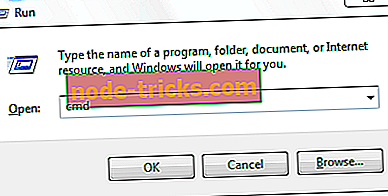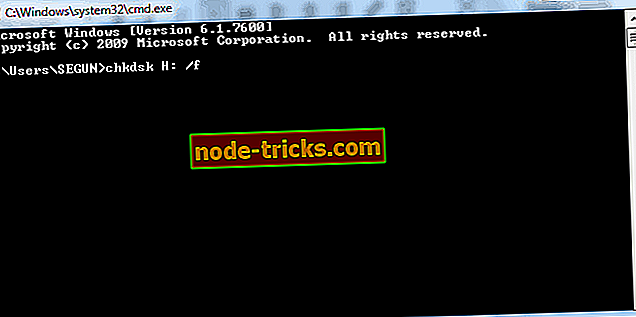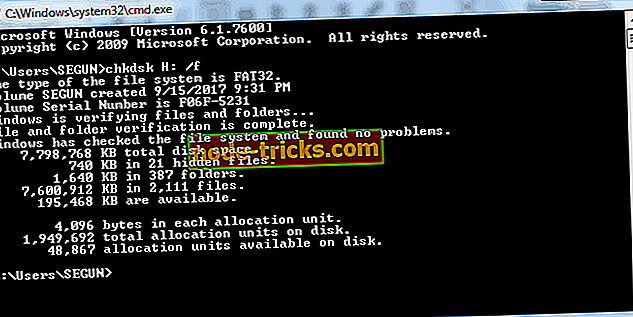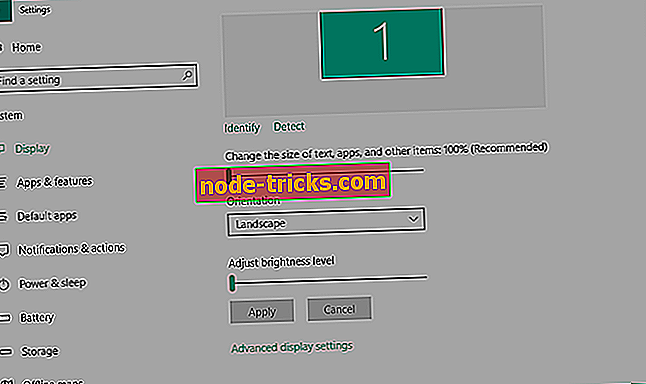Ako obnoviť zmazané súbory z USB flash diskov
Disky USB Flash sú skvelým nástrojom na zálohovanie a ukladanie údajov. Niekedy môžu byť súbory na disku USB poškodené alebo ste omylom odstránili súbory.
Dnes vám ukážeme, ako obnoviť zmazané súbory z USB disku.
Dôvody straty dát USB
Strata dát z USB má niekoľko príčin, ale niektoré dôvody zahŕňajú:
- Iný program odstránil súbor
- Chybne alebo úmyselne odstránený súbor z jednotky USB
- Odpojte USB disk počas procesu prenosu
- Poškodenie súboru v dôsledku útokov vírusov
- Štruktúra rozdeleného oddielu na USB kľúči
Medzitým sa odstránené súbory na disku USB nedajú obnoviť v koši na rozdiel od súborov odstránených z lokálnej diskovej jednotky.
Zostavili sme však použiteľné metódy, ktoré môžete použiť na obnovenie zmazaných súborov z jednotky USB.
Tu je návod, ako môžete obnoviť súbory z jednotiek USB flash
1. Použite príkazový riadok
Najjednoduchší spôsob, ako obnoviť zmazané súbory z USB disku je použiť príkazový riadok. Command Prompt je aplikácia systému Windows, ktorá je dostupná vo všetkých operačných systémoch Windows. Ak chcete obnoviť zmazané súbory na disku USB, postupujte podľa týchto krokov:
- Zapojte disk USB (z ktorého boli odstránené súbory) a potom stlačte klávesy Windows a „R“ na spustenie programu Run.
- Zadajte "cmd" a stlačte kláves "Enter" pre otvorenie okna príkazového riadka.
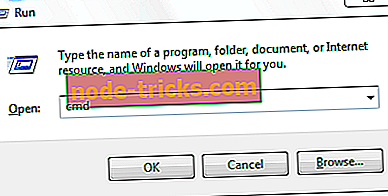
- V okne Príkazový riadok zadajte príkaz chkdsk H: / f a stlačte kláves „Enter“ (Nahraďte písmeno H písmenom jednotky USB).
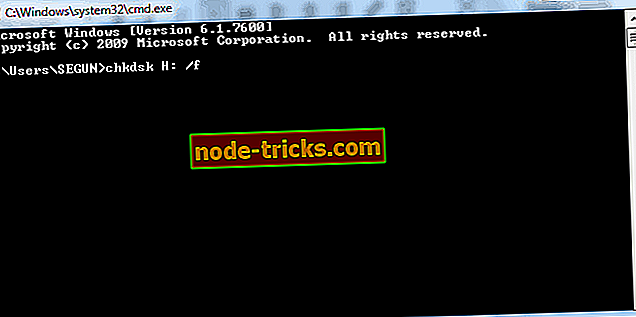
- Teraz zadajte Y a stlačte kláves „Enter“ pre pokračovanie.
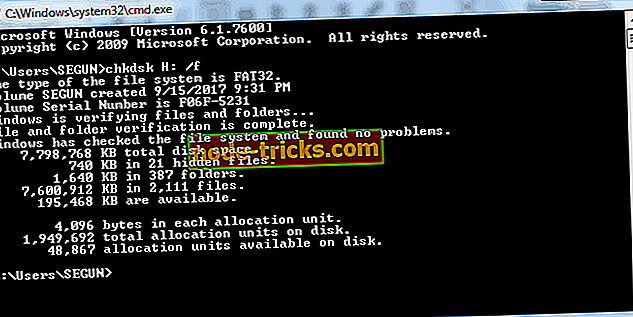
- Napíšte H (nahradiť H písmenom USB disku) a znovu stlačte kláves „Enter“.
- Nakoniec napíšte H:> attrib -h -r -s / s / d *. * A stlačte kláves Enter (Nahraďte H písmenom jednotky USB disku).
- Počkajte na dokončenie procesu.
Po tomto postupe nájdete všetky zmazané súbory v novovytvorenom priečinku na disku USB. Môžete však zmeniť príponu súboru späť na normálny formát, aby boli tieto nájdené súbory opäť funkčné.
Uistite sa však, že ste v kroku 3 a 6 nahradili písmeno „E“ písmenom jednotky USB. Túto opravu môžete vyskúšať aj na zariadení SD, HD alebo inom externom pamäťovom zariadení.
- Tiež čítať : 4 najlepšie antivírusové riešenia pre USB flash disky
2. Použite nástroj na obnovu údajov
Nástroje na obnovu dát môžete použiť aj na obnovu zmazaných súborov z disku USB. Nástroje na obnovu sú počítačové programy, ktoré sa používajú na obnovenie natrvalo odstránených súborov v počítači so systémom Windows.
Existuje niekoľko nástrojov pre obnovu v počítačovom svete, z ktorých niektoré sú zadarmo a iné sú prevažne prémia. Tieto nástroje však skenujú váš disk USB pomocou efektívneho algoritmu a obnovujú zmazané súbory a priečinky na disku USB.
SysTools Pen Drive Recovery odporúčame vykonať túto akciu. Tento nástroj obnoví poškodené a odstránené videá, obrázky, dokumenty a hudobné súbory. Ale to nie je jediná vlastnosť, ktorú má. Budete môcť obnoviť súbory z exFAT, FAT a NTFS, obnoviť vaše dáta s pôvodnými atribútmi, obnoviť dáta nielen z vášho USB disku, ale aj z pamäťových kariet a perových jednotiek.

Ďalšou veľkou výhodou je jeho kompatibilita. SysTools uvádza, že tento nástroj beží na akejkoľvek verzii Windows, čo z neho robí univerzálneho záchrancu života. Existuje mnoho ďalších nástrojov na trhu, ktoré by mali robiť svoju prácu, ale SysTools Pen Drive Recovery je plne určený pre externé zariadenia, takže odporúčame, aby ste si ho stiahli a získali späť všetky zmazané údaje.
- Stiahnuť teraz SysTools Pen Drive Recovery zadarmo
Na záver, ktorýkoľvek z vyššie uvedených nástrojov na obnovu súborov vám môže pomôcť obnoviť zmazané súbory rovnako. Odporúčame tiež zálohovať súbory na služby ukladacieho priestoru služby cloud, aby ste tak zvýšili možnosti vyhľadávania súborov.
Dúfam, že sme boli schopní pomôcť vám obnoviť zmazané súbory z USB disku? Ak máte akékoľvek otázky, môžete komentovať nižšie.